 AI摘要
AI摘要
本文介绍了电脑不小心删除文件的恢复方法。首先应立即停止使用受影响区域,防止新数据覆盖。其次,可利用回收站找回文件,或通过文件历史版本恢复。若这些方法无效,可考虑使用第三方数据恢复软件,如转转大师。最后,如仍无法恢复,应寻求专业数据恢复服务。预防措施包括定期备份数据、小心操作和启用文件历史版本功能。
摘要由平台通过智能技术生成在日常使用电脑的过程中,误删除文件是一个常见的问题。无论是由于操作失误、软件故障,还是恶意软件的攻击,文件丢失都可能给我们带来巨大的困扰。然而,即使面对这样的困境,我们也不必过于焦虑。那么电脑不小心删除的文件怎么恢复呢?本文将为您提供一份全面的电脑不小心删除文件恢复攻略,帮助您从误删的阴影中走出来,重新找回那些珍贵的文件。
一、立即停止使用受影响区域
一旦发现文件被误删除,最重要的第一步是立即停止使用受影响的硬盘区域。这是因为新的数据写入可能会覆盖被删除文件的磁盘空间,从而降低恢复的成功率。因此,在尝试恢复文件之前,请确保不要进行任何可能产生新数据的操作,如创建新文件、安装软件或运行可能生成临时文件的程序。二、利用回收站找回误删文件
首先,最直接且常用的方法是检查电脑的回收站。回收站是Windows操作系统提供的一个临时存储区,用于存放用户删除的文件。在删除文件后,它们通常会先被移动到回收站,而不是立即从硬盘上永久删除。
操作如下:
1、打开回收站:双击桌面上的“回收站”图标,或从开始菜单中搜索并打开它。2、查找文件:在回收站窗口中浏览,寻找您误删除的文件。
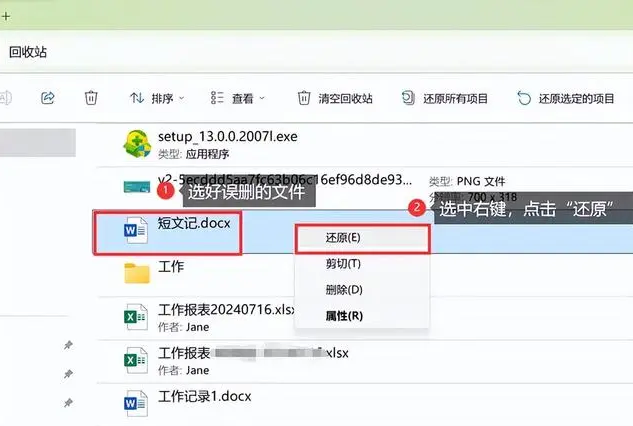
三、利用文件历史版本恢复
如果您的电脑开启了文件历史版本功能(如Windows的“文件历史记录”或某些办公软件的版本管理功能),那么您可以尝试通过该功能恢复误删的文件。
操作如下:
1、打开文件资源管理器:按Win+E快捷键打开文件资源管理器。2、导航到相关文件夹:找到包含被删除文件的文件夹。
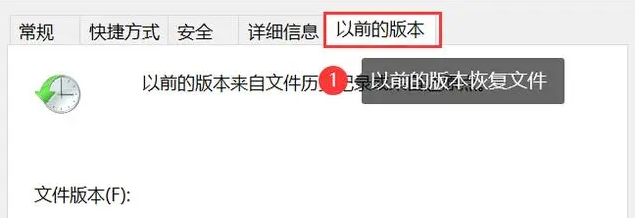
3、查看文件历史版本:右键点击文件夹或文件,选择“属性”,然后在弹出的窗口中找到“以前的版本”选项卡。在这里,您可以看到该文件或文件夹的历史版本。
4、恢复文件:选择您想要恢复的版本,点击“还原”按钮。
四、使用第三方数据恢复软件
如果回收站和文件历史版本都无法帮助您找回误删的文件,那么您可以考虑使用第三方数据恢复软件。这些软件能够扫描您的硬盘,寻找被删除但尚未被覆盖的数据,并尝试恢复它们。下面以转转大师数据恢复软件操作为例。
转转大师数据恢复操作步骤:
第一步、下载并打开转转大师数据恢复软件

点击“误删除恢复”模式,进入数据恢复状态。

第二步、选择原误删数据所处的位置

点击误删文件所处的磁盘,开始扫描。
第三步、查找文件

扫描完毕后,我们可以在扫描出来的文件中找到要恢复的数据,可以从左边的文件类型筛选也可以直接搜索文件名称。
第四步、预览

双击文件进行预览,如果预览中文件可以正常观看,那么文件可以正常恢复出来,如果文件无法预览,如果不是像压缩文件这种无法直接查看的文件,那么有可能就是文件已受损,恢复不成功。
第五步、恢复

勾选你要恢复的文件,点击右下角的“恢复”就可以了。
五、寻求专业数据恢复服务
如果以上方法都无法帮助您找回误删的文件,那么您可能需要寻求专业的数据恢复服务。专业的数据恢复公司通常拥有先进的设备和专业的技术人员,能够处理更复杂的数据丢失情况。
预防措施
为了避免类似情况再次发生,您可以采取以下预防措施:
- 定期备份数据:定期将重要数据备份到外部硬盘、云存储服务或备份软件中。
- 小心操作:在删除文件之前,请仔细确认是否真的需要删除它们。使用Ctrl+Z快捷键可以撤销最近的删除操作(但请注意,这仅在文件未被永久删除前有效)。
- 启用文件历史版本功能:如果您的操作系统或办公软件支持文件历史版本功能,请务必启用它。
总结
以上就是电脑不小心删除的文件怎么恢复的方法介绍了,误删除文件是一个常见的问题,但幸运的是有多种方法可以帮助我们恢复这些重要的数据。通过回收站、文件历史版本、第三方数据恢复软件和专业帮助等多种途径,我们可以有效地找回误删的文件。同时,为了避免类似情况再次发生,我们还应该采取一些预防措施来保护我们的数据。希望本文能够为您提供有用的信息和帮助!


 技术电话:17306009113
技术电话:17306009113 工作时间:08:30-22:00
工作时间:08:30-22:00 常见问题>>
常见问题>> 转转大师数据恢复软件
转转大师数据恢复软件
 微软office中国区合作伙伴
微软office中国区合作伙伴
 微信
微信 微信
微信 QQ
QQ QQ
QQ QQ空间
QQ空间 QQ空间
QQ空间 微博
微博 微博
微博 电脑不小心删除的文件怎么恢复
电脑不小心删除的文件怎么恢复
 免费下载
免费下载




















